Étape 1
Ouvrir une
nouvelle image transparente de 850 x 500 pixels
Appliquer le dégradé
Effets - Modules
externes - Kang 1 - Circuit Weaver
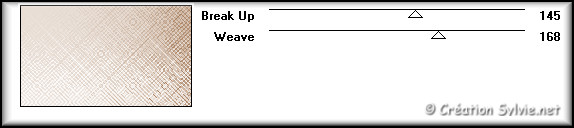
Étape 2
Palette Styles
et Textures
Ouvrir la fenêtre de configuration du
dégradé
Changer la colonne Horizontal
et Vertical à 50
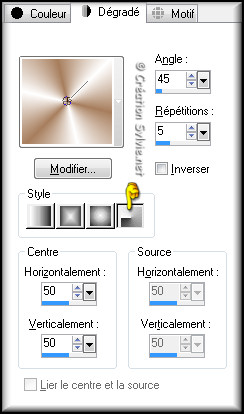
Étape 3
Calques -
Nouveau calque raster
Appliquer le dégradé
Effets - Effets de distorsion – Vagues

Étape 4
Sélections -
Charger/enregistrer une sélection - Charger la
sélection à partir du disque
Sélectionner la
sélection Christmas2014_Sel1 et cliquez sur
Charger
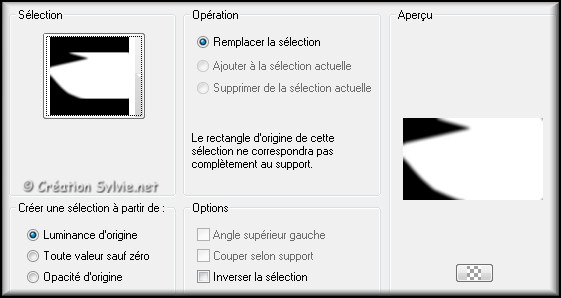
Édition - Effacer (Suppr)
Sélections -
Tout désélectionner
Effets - Effets de
distorsion – Rayonnement
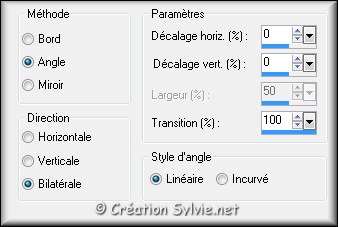
Calques - Fusionner - Fusionner les calques
visibles
Étape 5
Palette Styles
et Textures
Couleur Premier plan
Cliquez
sur le bouton Dégradé et choisir le bouton
Couleur
Calques - Nouveau calque raster
Appliquer la couleur Premier plan
Calques – Nouveau calque de masque – À partir d'une
image
Sélectionner le masque Narah_mask_0406
et cliquez sur Ok

Calques - Fusionner – Fusionner le groupe
Image – Miroir
Étape 6
Palette des
calques
Activer le calque Fusionné
Calques – Dupliquer
Palette des
calques
Activer le calque Groupe - Raster 1
Faire 2 fois
Calques – Dupliquer
Étape 7
Palette des
calques
Vous assurez que le calque Copie(2) sur
Groupe – Raster 1 est activé (en haut de la
pile)
Image – Miroir
Effets -
Effets d'image - Mosaïque sans jointures
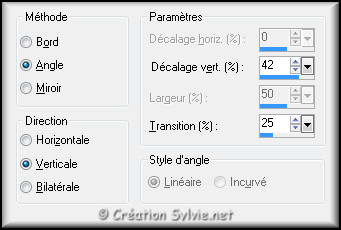
Calques - Fusionner - Fusionner avec le calque de
dessous
Faire 2 fois
Calques –
Agencer – Déplacer vers le bas
Votre
palette des calques ressemblera à ceci :
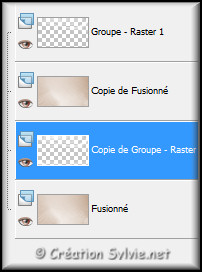
Étape 8
Palette des
calques
Vous assurez que le calque Copie de Groupe
– Raster 1 est activé
Calques -
Fusionner - Fusionner avec le calque de dessous
Palette des calques
Activer le calque en
haut de la pile (Groupe de Raster 1)
Image – Redimensionner
Décochez
Redimensionner tous les calques
Redimensionner à
82%
Étape 9
Palette Styles
et Textures
Nouvelle couleur Arrière-plan =
#decfc2
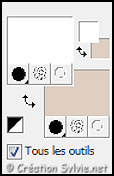
Étape 10
Sélections -
Sélectionner tout
Sélections – Flottante
Sélections – Statique
Calques - Nouveau
calque raster
Appliquer la couleur
Arrière-plan (bouton droit de la souris)
Sélections - Modifier - Contracter de 30 pixels
Édition - Effacer (Suppr)
Sélections -
Tout désélectionner
Réglage - Netteté –
Netteté
Étape 11
Votre tag
ressemblera à ceci :
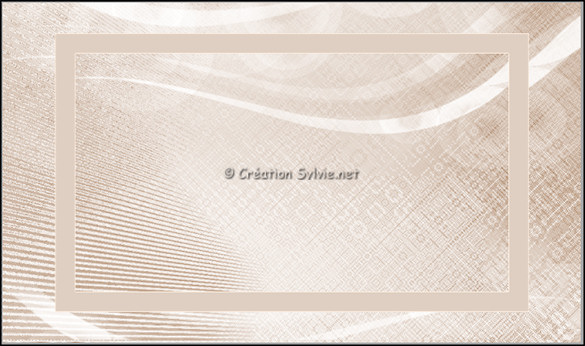
Étape 12
Effets - Effets
de distorsion – Vagues

Palette des calques
Activer le
calque Copie de
Fusionné
Effets - Effets de distorsion –
Vagues
Même configuration que précédemment
Étape 13
Ouvrir le tube
0a082055 (paysage)
Édition – Copier
Retourner à votre tag
Édition - Coller comme
nouveau calque
Ne pas déplacer. Il est au bon
endroit
Outil Sélectionner
Agrandir le
tube à gauche et à droite comme ceci :
Avant
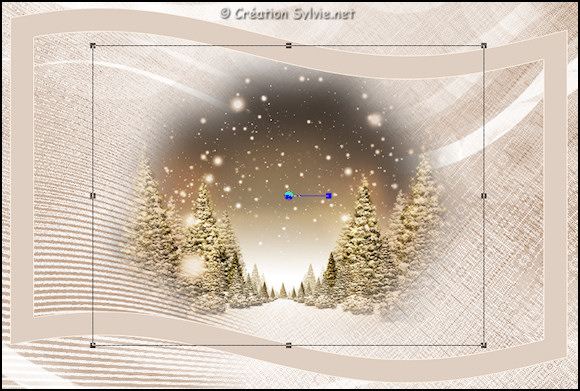
Après
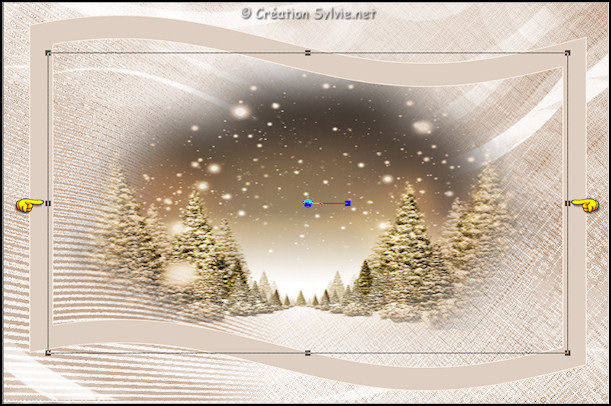
Presser la lettre M pour désactiver l'outil
Sélectionner
Palette des calques
Changer le
mode Mélange pour Luminance
Réduire
l'opacité à 46
Étape 14
Palette des
calques
Activer le calque en haut de la pile
Ouvrir le tube cas_Christmas2014_Deco1
Édition – Copier
Retourner à votre tag
Édition - Coller comme nouveau calque
Ne
pas déplacer. Il est au bon endroit
Étape 15
Palette Styles
et Textures
Nouvelle couleur Premier plan =
#f6f2ee
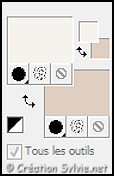
Étape 16
Calques -
Nouveau calque raster
Sélections -
Charger/enregistrer une sélection - Charger la
sélection à partir du disque
Sélectionner la
sélection Christmas2014_Sel2 et cliquez sur
Charger
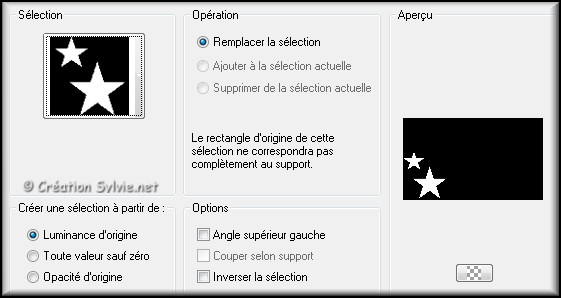
Appliquer la couleur Premier plan
Sélections - Tout désélectionner
Effets -
Effets d'image - Mosaïque sans jointures
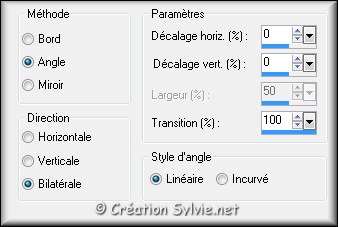
Étape 17
Calques -
Nouveau calque raster
Sélections -
Charger/enregistrer une sélection - Charger la
sélection à partir du disque
Conserver la
sélection Christmas2014_Sel2 et cliquez sur
Charger
Appliquer la couleur Arrière-plan
(bouton droit de la souris)
Sélections - Tout
désélectionner
Effets - Effets d'image -
Mosaïque sans jointures
Même configuration que
l'étape 16 (déjà en mémoire)
Effets - Effets
d'image – Décalage
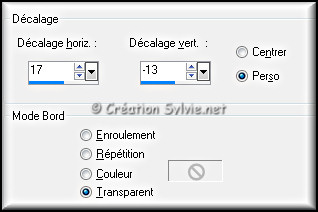
Étape 18
Calques -
Nouveau calque raster
Sélections -
Charger/enregistrer une sélection - Charger la
sélection à partir du disque
Sélectionner la
sélection Christmas2014_Sel3 et cliquez sur
Charger
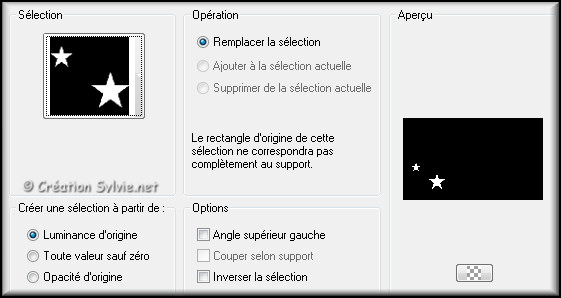
Appliquer la couleur Premier plan
Sélections - Tout désélectionner
Effets -
Effets 3D - Ombre portée
Couleur #000000
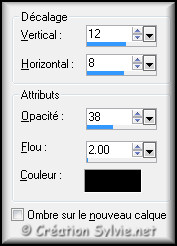
Étape 19
Ouvrir le tube
MR_Christmas Balls
Édition – Copier
Retourner à votre tag
Édition - Coller comme nouveau
calque
Image – Redimensionner
Décochez Redimensionner tous les calques
Redimensionner à 75%
Réglage - Teinte et
Saturation – Coloriser
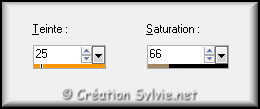
Effets - Effets d'image – Décalage
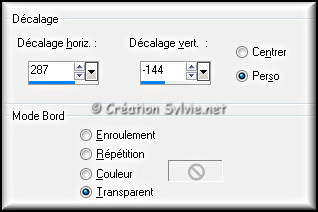
Effets - Effets 3D - Ombre portée
Même
configuration que l'étape 18 (déjà en mémoire)
Effets - Effets 3D - Ombre portée
Couleur
#000000
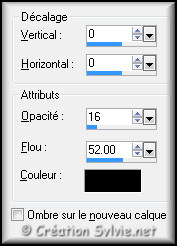
Étape 20
Ouvrir le tube
cas_Christmas2014_Text
Édition – Copier
Retourner à votre tag
Édition - Coller comme
nouveau calque
Effets - Effets d'image –
Décalage
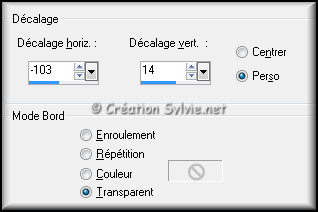
Effets - Effets 3D - Ombre
portée
Couleur #a88f7c
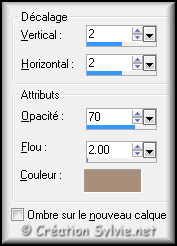
Effets - Effets 3D - Ombre portée
Couleur #a88f7c
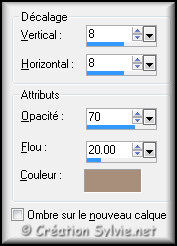
Étape 21
Palette Styles
et Textures
Nouvelle couleur Premier plan =
#694d39
Nouvelle couleur Arrière-plan =
#f6f2ee
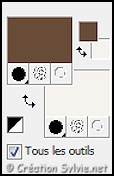
Étape 22
Calques –
Fusionner – Fusionner tous les calques
Image – Ajouter des bordures – Symétrique coché
Taille de 1 pixel = Couleur Premier plan
Taille de 25 pixels = Couleur Arrière-plan
Taille de 1 pixel = Couleur Premier plan
Taille de 30 pixels = Couleur Arrière-plan
Taille de 1 pixel = Couleur Premier plan